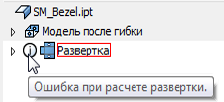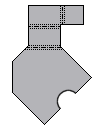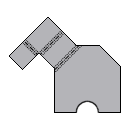Как сделать развертку в inventor
Inventor
Не удалось извлечь оглавление
Работа с разверткой в модели из листового металла
Можно создать развертку в модели из листового металла, а также отобразить верные свойства Inventor для модели после гибки и развертки.
Перед созданием развертки можно определить главную деталь или выбрать грань, из которой выполняется развертывание. Главная деталь определяет вертикальное направление детали. Выбранная грань разворачивает деталь, используя выбранную грань в качестве базовой.
Чтобы создать развертку из детали, состоящей только из конических или цилиндрических элементов и затем преобразовать ее в листовой металл, необходимо предварительно выбрать криволинейную грань. (недоступно в Inventor LT)
Развертку можно переориентировать с помощью любого прямого ребра элемента, виртуального отрезка между двумя вершинами или линии касания плоскости.
Определение главной стороны
Создание развертки на основе модели из листового металла
Перед созданием развертки можно определить главную деталь или выбрать грань, из которой выполняется развертывание. Главная деталь определяет вертикальное направление детали. Выбранная грань разворачивает деталь, используя выбранную грань в качестве базовой.
Развертка будет создана и отображена. В браузере будет создан элемент «Развертка».
Отображение правильных свойств Inventor для модели после гибки и развертки
В свойствах Inventor отображаются правильные физические свойства для модели после гибки или отображаемой развертки (с учетом любого добавленного или удаленного материала с помощью правок элемента в развертке, а исключенные элементы высечки отображаются как маркеры центра или как маркеры центра и эскиз).
Если теперь сохранить деталь и извлечь значение массы для аннотации на виде чертежа, то это значение будет соответствовать массе модели после гибки.
Экспорт развертки
Развертку модели из листового металла можно экспортировать в файлы типа SAT, DWG или DXF. Начните с существующей развертки.
Изменение ориентации развертки из листового металла

Развертку, используемую по умолчанию, можно переориентировать с помощью любого прямого ребра элемента, виртуальной линии между двумя вершинами или линии касания. Развертка переориентируется относительно горизонтального или вертикального ребра или линии. Кроме того, можно добавить, удалить и переименовать ориентацию развертки.
На индикаторе выравнивания красной стрелкой отмечается горизонтальное направление (ось X), а зеленой стрелкой — вертикальное направление (ось Y). При выборе горизонтального выравнивания красная стрелка на экране будет отображаться длиннее. При выборе вертикального выравнивания зеленая стрелка будет отображаться длиннее. Индикация в виде стрелок полезна при выборе альтернативных видов выравнивания и изменении направления.
Переключение между деталью после гибки и разверткой
Переключаться между деталью после гибки и разверткой можно с помощью обозревателя и ленты.
При переключении в развернутое состояние с помощью обозревателя деталь из листового металла откроется в новом окне с активной разверткой. Далее можно нажать кнопки «Сохранить» и «Закрыть» для возврата к сборке. (Недоступно в Inventor LT.)
Проверка габаритов развертки
Границы определяют максимальную длину и ширину, необходимую для развертки. Габариты развертки обновляются при каждом редактировании или переориентировании развертки.
Inventor
Не удалось извлечь оглавление
Работа с разверткой в модели из листового металла
Можно создать развертку в модели из листового металла, а также отобразить верные свойства Inventor для модели после гибки и развертки.
Перед созданием развертки можно определить главную деталь или выбрать грань, из которой выполняется развертывание. Главная деталь определяет вертикальное направление детали. Выбранная грань разворачивает деталь, используя выбранную грань в качестве базовой.
Чтобы создать развертку из детали, состоящей только из конических или цилиндрических элементов и затем преобразовать ее в листовой металл, необходимо предварительно выбрать криволинейную грань. (недоступно в Inventor LT)
Развертку можно переориентировать с помощью любого прямого ребра элемента, виртуального отрезка между двумя вершинами или линии касания плоскости.
Определение главной стороны
Создание развертки на основе модели из листового металла
Перед созданием развертки можно определить главную деталь или выбрать грань, из которой выполняется развертывание. Главная деталь определяет вертикальное направление детали. Выбранная грань разворачивает деталь, используя выбранную грань в качестве базовой.
Развертка будет создана и отображена. В браузере будет создан элемент «Развертка».
Развертка, при расчете которой допущены ошибки, помечается значком информации в обозревателе и обрабатывается инструментом Design Doctor.
Отображение правильных свойств Inventor для модели после гибки и развертки
В свойствах Inventor отображаются правильные физические свойства для модели после гибки или отображаемой развертки (с учетом любого добавленного или удаленного материала с помощью правок элемента в развертке, а исключенные элементы высечки отображаются как маркеры центра или как маркеры центра и эскиз).
Если теперь сохранить деталь и извлечь значение массы для аннотации на виде чертежа, то это значение будет соответствовать массе модели после гибки.
Экспорт развертки
Развертку модели из листового металла можно экспортировать в файлы типа SAT, DWG или DXF. Начните с существующей развертки.
Изменение ориентации развертки из листового металла

Развертку, используемую по умолчанию, можно переориентировать с помощью любого прямого ребра элемента, виртуальной линии между двумя вершинами или линии касания. Развертка переориентируется относительно горизонтального или вертикального ребра или линии. Кроме того, можно добавить, удалить и переименовать ориентацию развертки.
На индикаторе выравнивания красной стрелкой отмечается горизонтальное направление (ось X), а зеленой стрелкой — вертикальное направление (ось Y). При выборе горизонтального выравнивания красная стрелка на экране будет отображаться длиннее. При выборе вертикального выравнивания зеленая стрелка будет отображаться длиннее. Индикация в виде стрелок полезна при выборе альтернативных видов выравнивания и изменении направления.
Переключение между деталью после гибки и разверткой
Переключаться между деталью после гибки и разверткой можно с помощью обозревателя и ленты.
При переключении в развернутое состояние с помощью обозревателя деталь из листового металла откроется в новом окне с активной разверткой. Далее можно нажать кнопки «Сохранить» и «Закрыть» для возврата к сборке. (Недоступно в Inventor LT.)
Проверка габаритов развертки
Границы определяют максимальную длину и ширину, необходимую для развертки. Габариты развертки обновляются при каждом редактировании или переориентировании развертки.
Inventor
Не удалось извлечь оглавление
Добавление или изменение правила развертки деталей из листового металла.
Именованные правила развертки деталей из листового металла позволяют определить три типа методов развертывания:
Правила развертки с уникальными именами связываются с имеющими уникальные имена правилами обработки деталей из листового металла для определения поведения модели по умолчанию для различных материалов и условий производства.
Создать и присвоить имя новому правилу развертки деталей из листового металла:
Создание правила развертки детали из листового металла осуществляется путем копирования правила «По умолчанию» (или другого созданного ранее правила). Затем изменяются и сохраняются определения коэффициента поправки на изгиб K, значений таблицы сгибов или пользовательских уравнений.
Выбор и редактирование метода развертки деталей из листового металла:
Выберите один из трех методов перевода сложенной модели в состояние развертки:
1. Использование линейной аппроксимации (коэффициент поправки на изгиб K)
Линейный метод развертки деталей из листового металла использует значение коэффициента поправки на изгиб K, которое подходит для любого угла сгиба.
2. Использование таблицы сгибов
При использовании метода развертки на базе таблицы сгибов развертывание деталей из листового металла выполняется на основе эмпирических значений, измеренных или выведенных и примененных для определенных углов сгибов в таблице. Значения углов, не определенные в таблице, рассчитываются с помощью резервирования поправки на изгиб.
Для получения дополнительных сведений о редактировании таблиц сгибов см. Создание таблиц сгибов для материалов из листового металла главу.
3. Использование пользовательского уравнения
При использовании метода развертки на базе пользовательских уравнений развертывание деталей из листового металла выполняется на основе уравнений, которые дают решения с учетом компенсации сгиба, вычитания сгиба, допуска сгиба и поправки на изгиб с применением уже заданных и выведенных переменных. Значения углов, не определенные в ограничивающих условиях, рассчитываются с помощью резервирования поправки на изгиб.
Описание уравнений и процедура изменения уравнений рассматриваются в разделе «Пользовательские уравнения развертки».
Сохранить изменения правила развертки деталей из листового металла:
Если были изменены параметры или значения в копии правила развертки, в правой верхней части диалогового окна «Редактор стилей и стандартов» становятся доступными две дополнительные кнопки.
Редактирование правила развертки деталей из листового металла
Процедура правки правила развертки деталей из листового металла состоит из тех же этапов, что и описанная выше процедура создания нового правила, за исключением шага 4 и 5, где создается копия существующего правила и ей присваивается новое имя.
Inventor
Не удалось извлечь оглавление
Создание развертки из листового металла
Команда «Создание развертки» выполняет расчеты по материалу и подбирает компоновку, необходимую для преобразования 3D модели из листового металла в плоскую модель. В браузере детали отображается элемент «Развертка». Когда этот элемент активен, отображается плоский вид модели. Развертка автоматически обновляется при редактировании 3D модели. Для развертки можно выполнить редакторские правки, которые упрощают последовательные технологические операции. Однако, эти редакторские правки невидимы, когда модель возвращается в состояние после гибки.
Обычно создаваемая развертка перпендикулярна первоначальному эскизному конструктивному элементу грани, однако иногда ориентацию необходимо изменить. Выберите из контекстного меню пункт «Редактировать определение развертки», когда выбран узел развертки для изменения параметров ориентации, представления высечки и измерения угла сгиба.
Конструктивные элементы, требующие деформации материала, такие как штампованные клейма или углубления, не могут быть развернуты на плоскость. Если данные элементы были размещены на гранях листового металла с помощью команды «Высечной инструмент», то на развертке они с соблюдением точности представлены как 3D элементы. Кроме того, они могут быть представлены с помощью выбранного эскиза или маркера центра. Применение эскизных и типовых элементов может дать непредсказуемые результаты, поэтому для добавления этих форм в деталь из листового металла следует использовать высечной инструмент.
С помощью Диспетчера чертежей можно создать вид развертки детали из листового металла. Развертка должна быть создана в детали до того, как формировать вид. При удалении развертки соответствующий ей вид чертежа также удаляется.
Как отображается развертка?
После создания развертки можно переключаться между видом согнутой детали и видом развертки.
Просмотр существующей развертки:
Для просмотра модели после гибки выполните следующие действия.
При изменении модели детали ее развертка автоматически обновляется. Если в результате изменения модели получится отдельная развертка, отобразится диалоговое окно. Можно принять ошибки, существующие в развертке, и продолжать работу. Однако предупреждения об ошибке будут отображаться до тех пор, пока ошибки не будут исправлены.
Что случится, если развертка сориентирована неправильно?
Развертки не всегда могут быть созданы и сориентированы так, чтобы наилучшим образом отвечать производственным целям. Чтобы изменить ориентацию существующей развертки, вызовите контекстное меню узла развертки в момент, когда она отображается, а затем выберите «Редактировать описание развертки». Откроется диалоговое окно, в котором можно расположить кромки горизонтально или вертикально, а также перевернуть весь лист нужным образом.
Вы можете определить, что различные файлы, являющиеся членами параметрического ряда деталей из листового металла, лучше всего обрабатываются, используя уникальные ориентации их развертки. Путем сохранения уникально именованных ориентаций развертки возможно задавать ориентацию в таблице параметрического ряда.
Как в развертке отображаются 3D конструктивные элементы?
3D элементы, добавленные в модель после гибки с помощью инструмента высечки, обеспечивают максимальную гибкость в работе с развертками. Эти элементы могут отображаться следующим образом.
3D элементы, размещенные в модели после гибки с помощью параметрических элементов, отображаются так, как они были смоделированы. Если эти элементы удаляют материал (например, вырез), развернутый на плоскость лист в развертке будет представлен правильно. Если эти элементы добавляют материал, они отображаются в развертке так, как были смоделированы.
В каких случаях вырезы в деталях отображаются в виде отрезков или дуг?
В некоторых случаях вырезы в деталях из листового металла на развертках могут отображаться только в виде отрезков или дуг. Как правило, это происходит из-за того, что вырезы сделаны под углом к грани, или на кромках вырезов добавлены фаски или скругления.
Можно ли редактировать развертку?
В режиме отображения развертки в Autodesk Inventor доступна вкладка «Развертка» с панелями команд, которые можно использовать при работе с разверткой. В развертку можно добавлять элементы, способствующие успешному изготовлению изделия. Элементы, добавленные во время отображения модели в виде развертки, не становятся частью модели детали и не отображаются в дереве конструктивного элемента, когда модель становится моделью после гибки.
Физические свойства Inventor (включая среди прочего массу и объем), рассчитываются по-разному, в зависимости от состояния модели (после гибки или развертка). Другие представления высечки в развертке влияют на физические свойства Inventor аналогично последнему рассчитанному состоянию модели (состояние после гибки или развертка с изменениями).
Как развертки используются на видах чертежа?
С помощью Диспетчера чертежей можно создать вид развертки детали из листового металла. При удалении развертки теряется и вид.
Физические свойства Inventor (включая среди прочего массу и объем), рассчитываются по-разному, в зависимости от состояния модели (после гибки или развертка). Другие представления высечки в развертке влияют на физические свойства Inventor аналогично последнему рассчитанному состоянию модели (состояние после гибки или развертка с изменениями).
Можно ли экспортировать развертку?
Габариты развертки
Развертки требуют некоторого количества материала на стопе плоских листов. Эта “площадь основания” материала изменяется по длине и ширине в зависимости от ориентации развертки. Длина, ширина и площадь будут доступны в Диспетчере чертежей (и через программный интерфейс приложения) как Свойства листового металла: ДЛИНА ГРАНИЦ РАЗВЕРТКИ, ШИРИНА ГРАНИЦ РАЗВЕРТКИ и ПЛОЩАДЬ В ГРАНИЦАХ РАЗВЕРТКИ. Эти свойства обновляются при каждом обновлении или переориентации развертки.
Inventor
Не удалось извлечь оглавление
Работа с разверткой в модели из листового металла
Можно создать развертку в модели из листового металла, а также отобразить верные свойства Inventor для модели после гибки и развертки.
Перед созданием развертки можно определить главную деталь или выбрать грань, из которой выполняется развертывание. Главная деталь определяет вертикальное направление детали. Выбранная грань разворачивает деталь, используя выбранную грань в качестве базовой.
Чтобы создать развертку из детали, состоящей только из конических или цилиндрических элементов и затем преобразовать ее в листовой металл, необходимо предварительно выбрать криволинейную грань. (недоступно в Inventor LT)
Развертку можно переориентировать с помощью любого прямого ребра элемента, виртуального отрезка между двумя вершинами или линии касания плоскости.
Определение главной стороны
Создание развертки на основе модели из листового металла
Перед созданием развертки можно определить главную деталь или выбрать грань, из которой выполняется развертывание. Главная деталь определяет вертикальное направление детали. Выбранная грань разворачивает деталь, используя выбранную грань в качестве базовой.
Развертка будет создана и отображена. В браузере будет создан элемент «Развертка».
Развертка, при расчете которой допущены ошибки, помечается значком информации в обозревателе и обрабатывается инструментом Design Doctor.
Отображение правильных свойств Inventor для модели после гибки и развертки
В свойствах Inventor отображаются правильные физические свойства для модели после гибки или отображаемой развертки (с учетом любого добавленного или удаленного материала с помощью правок элемента в развертке, а исключенные элементы высечки отображаются как маркеры центра или как маркеры центра и эскиз).
Если теперь сохранить деталь и извлечь значение массы для аннотации на виде чертежа, то это значение будет соответствовать массе модели после гибки.
Экспорт развертки
Развертку модели из листового металла можно экспортировать в файлы типа SAT, DWG или DXF. Начните с существующей развертки.
Изменение ориентации развертки из листового металла

Развертку, используемую по умолчанию, можно переориентировать с помощью любого прямого ребра элемента, виртуальной линии между двумя вершинами или линии касания. Развертка переориентируется относительно горизонтального или вертикального ребра или линии. Кроме того, можно добавить, удалить и переименовать ориентацию развертки.
На индикаторе выравнивания красной стрелкой отмечается горизонтальное направление (ось X), а зеленой стрелкой — вертикальное направление (ось Y). При выборе горизонтального выравнивания красная стрелка на экране будет отображаться длиннее. При выборе вертикального выравнивания зеленая стрелка будет отображаться длиннее. Индикация в виде стрелок полезна при выборе альтернативных видов выравнивания и изменении направления.
Переключение между деталью после гибки и разверткой
Переключаться между деталью после гибки и разверткой можно с помощью обозревателя и ленты.
При переключении в развернутое состояние с помощью обозревателя деталь из листового металла откроется в новом окне с активной разверткой. Далее можно нажать кнопки «Сохранить» и «Закрыть» для возврата к сборке. (Недоступно в Inventor LT.)
Проверка габаритов развертки
Границы определяют максимальную длину и ширину, необходимую для развертки. Габариты развертки обновляются при каждом редактировании или переориентировании развертки.